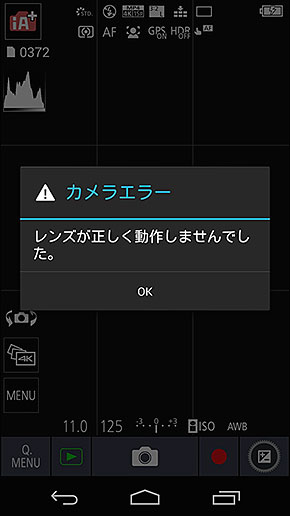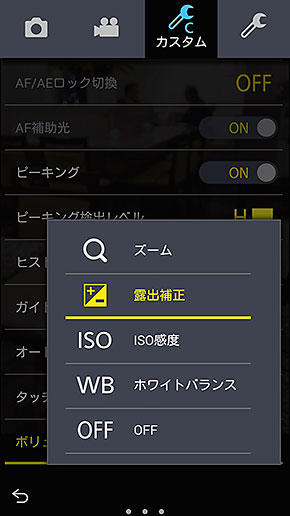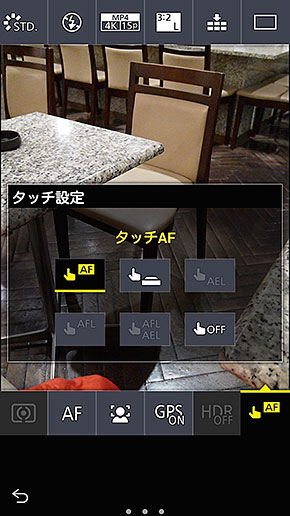Androidスマホでもある“進化形”デジカメ「LUMIX CM1」を改めて検証する:日本でも限定発売(1/3 ページ)
さてさてAndoidなデジカメ、パナソニックの「LUMIX DMC-CM1」である。
CM1については、以前簡単な紹介はしたけど、今回は日本でも3月12日に発売(税別12万円前後で2000台限定!)も決まったことなので、もう少し詳細なレビューをお届けしたい。特に使い勝手や「同じ2000万画素のスマホもすでに出てるけど、それとはそんなに違うの?」といった点にも触れてみる。
スマホっぽくもカメラっぽくも使えるCM1
LUMIX CM1のボディはこんな形状である。分かりやすいよう、「iPhone 6 Plus」と「AQUOS SERIE SHL25」と並べて見た。
厚さはあるがサイズ感はイマドキのスマホとほぼ同じだ。特にレンズ部を見るとスマホの皮を被ったデジカメだなあって感じ。
スマホなので電源は常時入っており、普段はスリープ状態、という前提で話をすると、カメラの起動は側面にある「camera」スイッチ。これをスライドさせるとレンズが4ミリほどせり出てきてすぐカメラが起動する。
ロック画面からカメラアイコンをフリックしたりメニューからカメラアプリを起動しても可。スマホだから。
レンズが飛び出てくるし、レンズカバーもないしでちょっとスマホのように気軽に持ち歩くのは不安、という人には技が1つある。実は、レンズ回りのリングが外れるのだ。
リングを外すと中には37ミリ径のネジが切ってある。37ミリの内径ってけっこうポピュラーなので、市販のレンズフードが使えるのだ。
たとえばこれやこれ。
CM1用に作られたものじゃないのでちと無理はあるが、レンズは保護できるし、レンズが飛び出てても安心。目立ちたい人はデカいのを、シンプルに実用性重視の人は小さめのをどうぞ。探せばカラバリもある。
不用意に本体を伏せたままカメラを起動しちゃうとレンズが出てこなくてこんなこといわれちゃうしね。
なお、レンズがせり出す仕様のため、まちがっても「37ミリ径のレンズ保護フィルター」はつけないこと。せり出たレンズがフィルターのガラスに当たって上記の表示が出てしまうから。
閑話休題。
レンズが出てスタンバイになったらあとは撮影。画面上のカメラアイコンをタップしてもいいし、側面のシャッターボタンを押してもいい。側面のボタンは半押しでのAFロックが可能だが、ストロークが浅いので注意。
画面のカメラアイコンも「連写モード以外は指を画面から離したときにシャッターが切れる」仕様なので、これを使ったAFロックもできる。慣れるとすごく便利。
実際に使ってみると、横位置で撮るときはメカシャッターボタンが押しやすいし、縦位置で撮るときは画面のシャッターの方が押しやすい(スマホ風の撮影ですな)。
もちろんタッチAFもMFも可能。タッチAFのAF枠サイズがちょっと大きめなのが残念。
このようにスマホ的に使えるわけだが、撮影機能自身はスマホのレベルじゃない。スマホではなく「LUMIX」である。
背面が全部液晶モニターなのでタッチ操作が中心になるのだが、レンズ回りのリングや側面の音量キーを駆使すればけっこうカメラ的に扱えるのだ。特に年明けのファームアップで操作性がぐっとあがった。
まずは音量キー。デフォルトではオフだが、設定すると、音量キーを露出補正やISO感度などに割り当てられる。これは便利。
さらにレンズ回りのコントロールリング。これはデジタルズーム、露出補正、絞り値(あるいはシャッタースピード)、ISO感度、ホワイトバランスと幅広く使える。
画面上のアイコンをタップして機能を選んでリングを回す、という手間が少々めんどくさいが、「最後に選択した機能」を覚えているので毎回選ぶ必要はない。
右上のアイコンに現在選択されている機能が表示されているので、それでOKならリングを回すだけだ。クリック感があり、気持ちよくカチカチと回せるのがよし。
それ以外はQ.MENUやMENUでコントロール。感覚的にはLUMIXと同じ。ただ十字キーじゃなくてタッチパネルで操作するのだ。まあ十字キーより使いやすいんじゃないかと思う。
ただ、設定項目はハイエンドコンデジのLUMIX(LX100やFZ1000など)よりちょっと少ない。たとえば、LUMIXが持つiAモード時の「iHDR」と「i手持ち夜景」はない。ちょっと残念だ。HDRはPASMモード時に手動でオンにできる。
なお、操作系や画面デザインはファームアップで変更される可能性がある。ネットワークにつながっていれば、パソコンを通さずにさっとファームアップできるのはよいところなり。
撮影が終わったらカメラを終了させる。レンズが飛び出たままだと何かと心配なので、撮ったら終了させるクセをつけたいところ。
で、カメラキーを再びスライドさせると、カメラが終了してAndroidに戻る。感覚的には最初にここでつまづく。カメラキーで起動したらカメラキーでまたスリープして欲しいじゃない。
Androidのホーム画面に戻らず、そのままスリープしたいときは電源キーを押すべし。
カメラキーで撮影スタート。撮影が終わってまたスリープさせたいときは電源ボタン、Androidのホームに戻って他の作業をしたいときはカメラキーを再度スライド。
そういう仕組みなのだ。慣れました。
Copyright © ITmedia, Inc. All Rights Reserved.
Special
PR